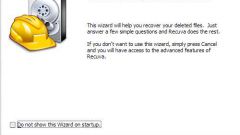Инструкция
1
Проверьте содержимое корзины. Возможно, что удаленная игра находится именно там. В этом случае вызовите контекстное меню найденного файла кликом правой кнопки мыши и укажите команду «Восстановить».
2
Попробуйте восстановить нужный файл из архива. Для этого вызовите главное системное меню, нажав кнопку «Пуск», и перейдите в пункт «Панель управления». Раскройте ссылку «Система и ее обслуживание» и разверните узел «Архивация и восстановление». Воспользуйтесь командой «Восстановить мои файлы» и выполните рекомендации мастера.
3
Вернитесь в главное меню «Пуск», чтобы воспользоваться альтернативным методом восстановления удаленной игры, и перейдите в пункт «Компьютер». Определите папку, где сохранялась нужная игра, и вызовите ее контекстное меню кликом правой кнопки мыши. Укажите пункт «Восстановить прежнюю версию» и найдите нужную строку в открывшемся списке. Раскройте найденный элемент двойным кликом мыши и перетяните подлежащий восстановлению файл на рабочий стол компьютера.
4
Если все вышеперечисленные действия не помогли, загрузите и установите на компьютер специализированное приложение Recuva, предназначенное для облегчения и автоматизации процесса восстановления удаленных файлов. Запустите программу и воспользуйтесь командой «Анализ» в главном окне приложения. Это действие приведет к сканированию диска, выбранного в расположенной рядом с кнопкой строке. Дождитесь завершения процесса и найдите нужную игру в каталоге открывшегося диалогового окна. Обратите внимание на то, что кроме имени файла, программа Recuva также отображает полный путь к месту сохранения файла, размер, дату изменений и вероятность восстановления. Выделите нужный файл и нажмите кнопку «Восстановить». Подтвердите выполнение выбранного действия, нажав кнопку «Да» в открывшемся окошке запроса системы, и подождите завершения процесса.
Источники:
- Recuva - программа для восстановления удаленных файлов
- как востановить прежнюю работу компьютера